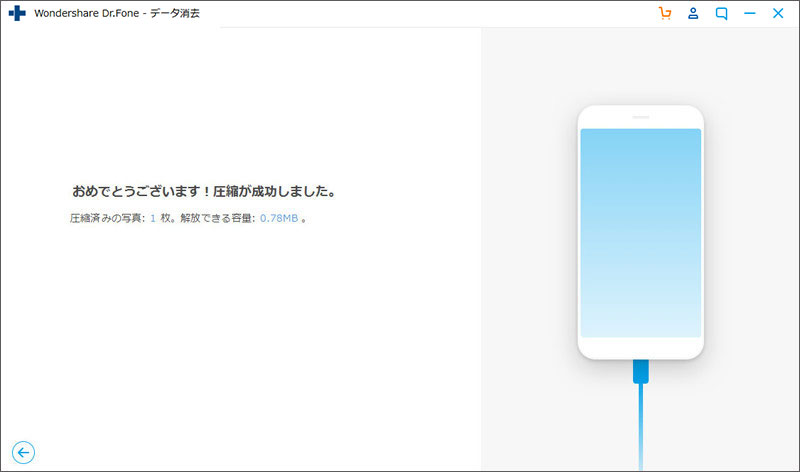「Dr.Fone-iPhoneデータ消去」の使い方3
iPhone・iPad・iPod Touchに保存されているデータや、削除されたデータを永久に消去し、初期状態に戻します。
iPhone・iPad・iPod Touch上のデータを完全に削除するには?
「Dr.Fone-iPhoneデータ消去」の操作する方法は以下動画を参照してください。
Step 1. iOSデバイスをPCに接続します。
パソコンからWondershare 「Dr.Fone」を起動して、メイン画面の「データ消去」機能をクリックします。

※Dr.Fone(Win版)はインターフェイスを更新しましたが、操作手順は変わりません。
※Dr.Fone(Mac版)は古いインターフェイスとなりますが、操作手順は変わりません。Mac版の更新はまもなく登場です。
iOSデバイスをPCに接続して、「スペースを解放」オプションを選択します。
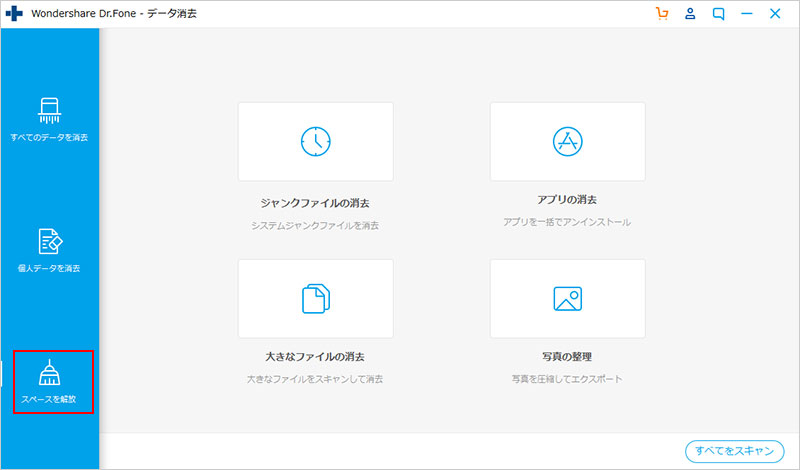
Step 2. iOSデバイスの写真圧縮を開始します。
「写真の整理」をクリックします。下記の画面が表示されます。
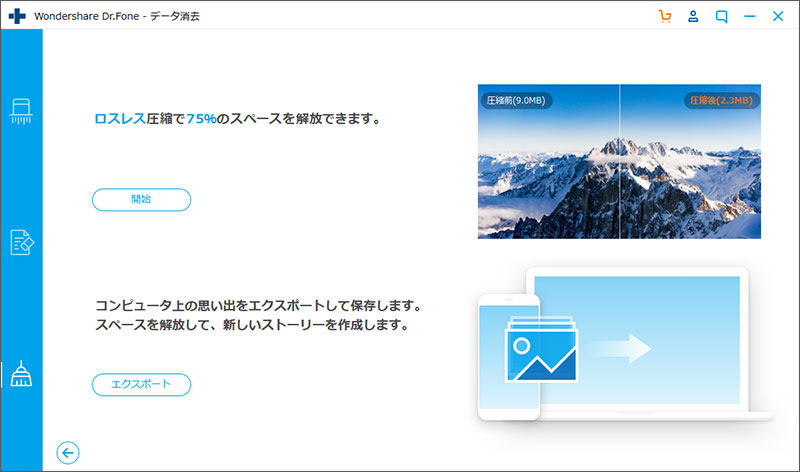
「開始」をクリックすると、スキャンが開始します。
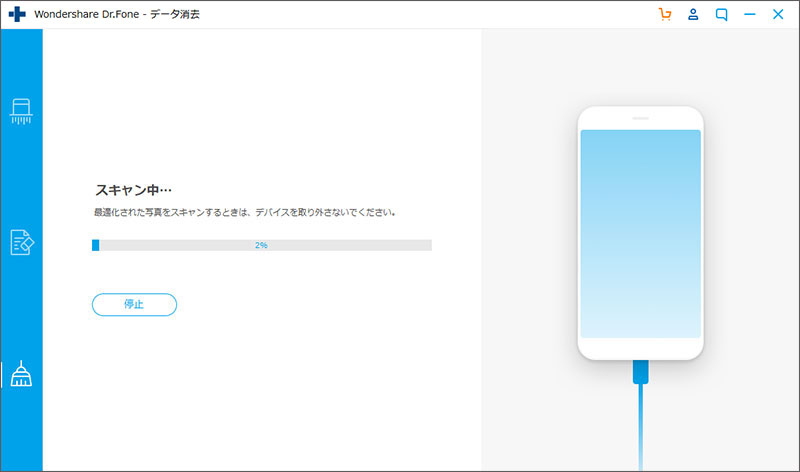
そして、圧縮したい写真を選択した後、また右下の「作成開始」ボタンをクリックしてください。
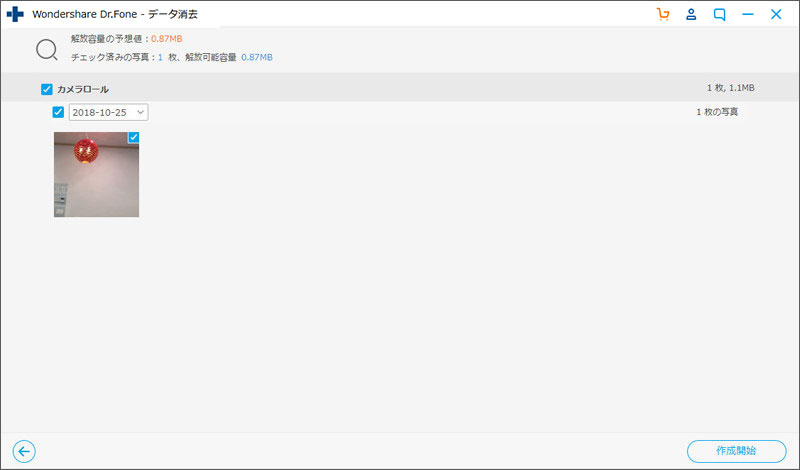
完了するまでしばらくお待ちください。